

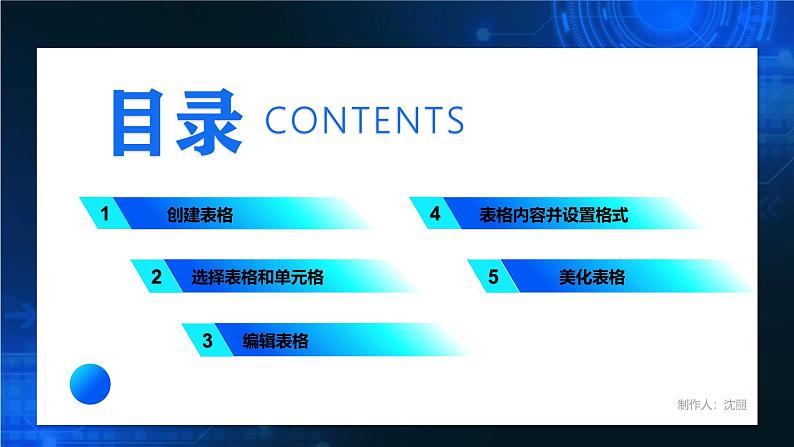

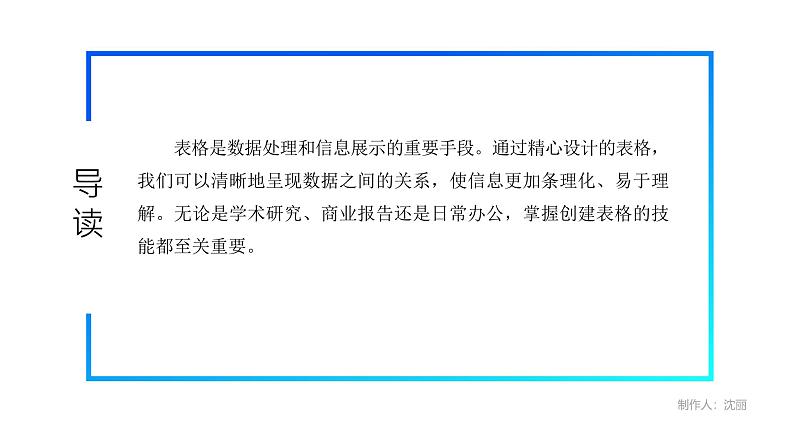
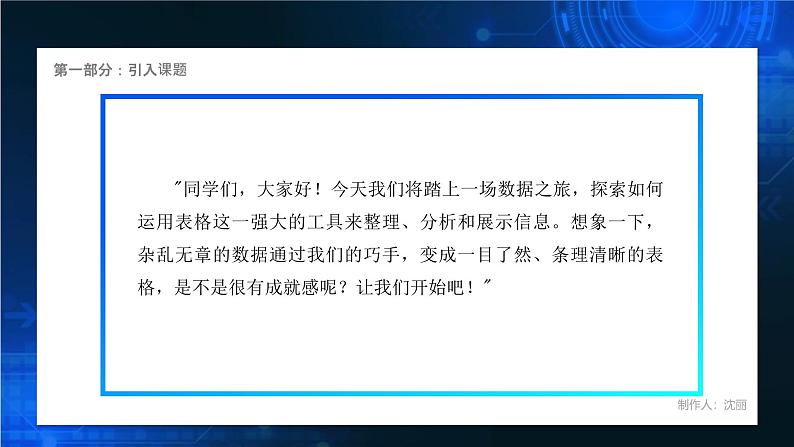
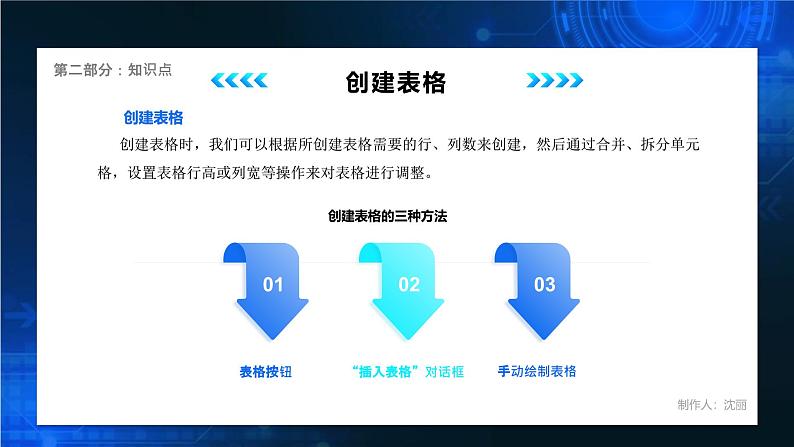
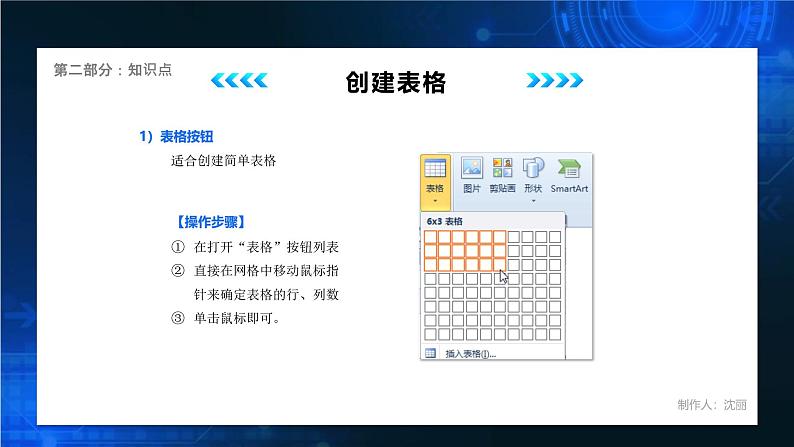
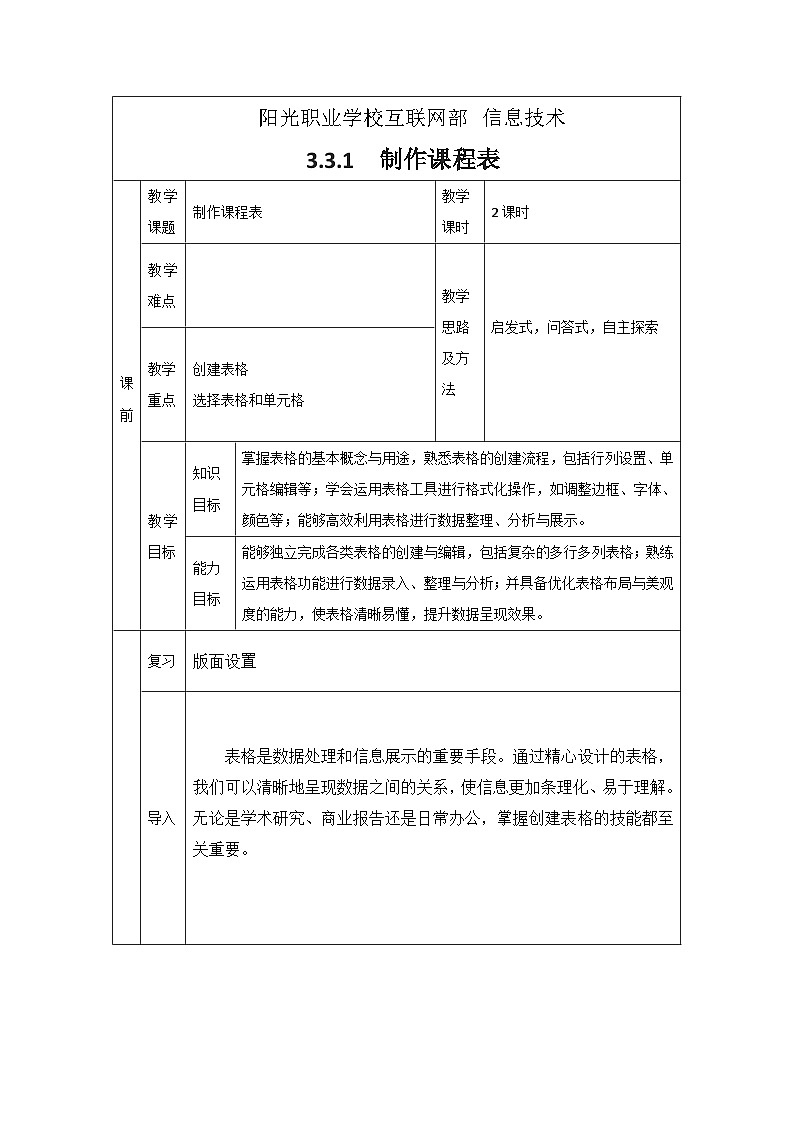
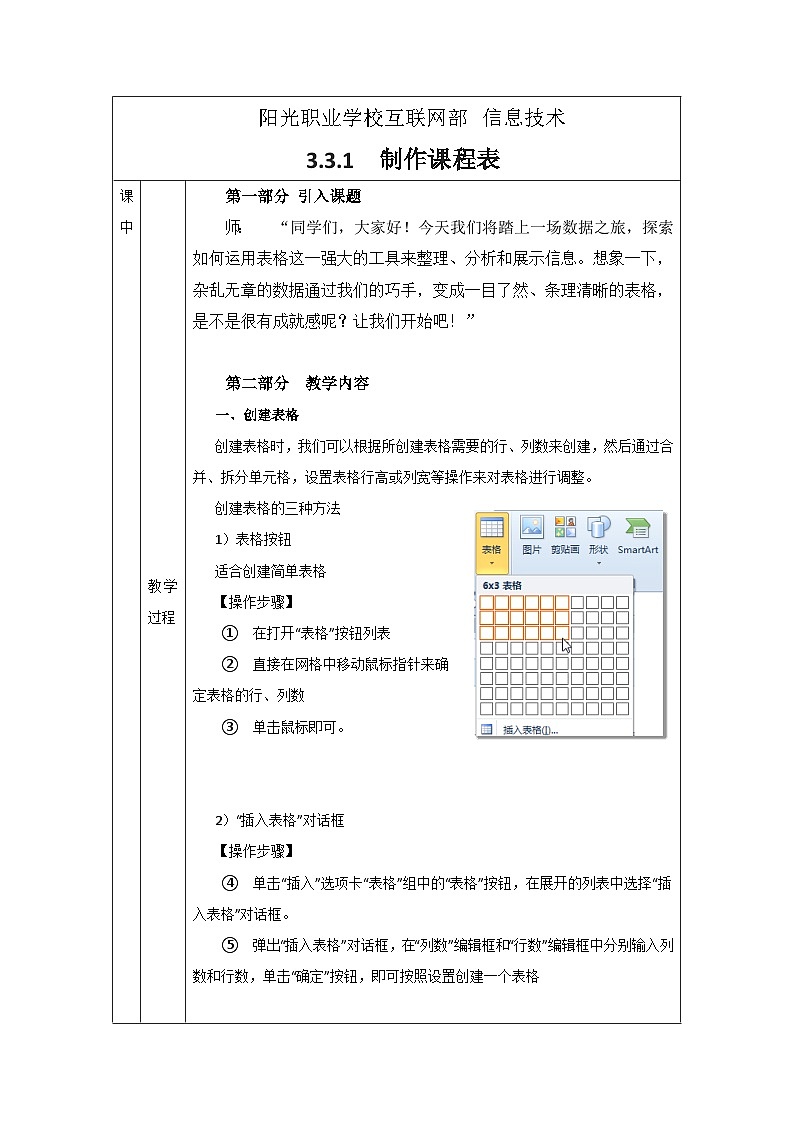
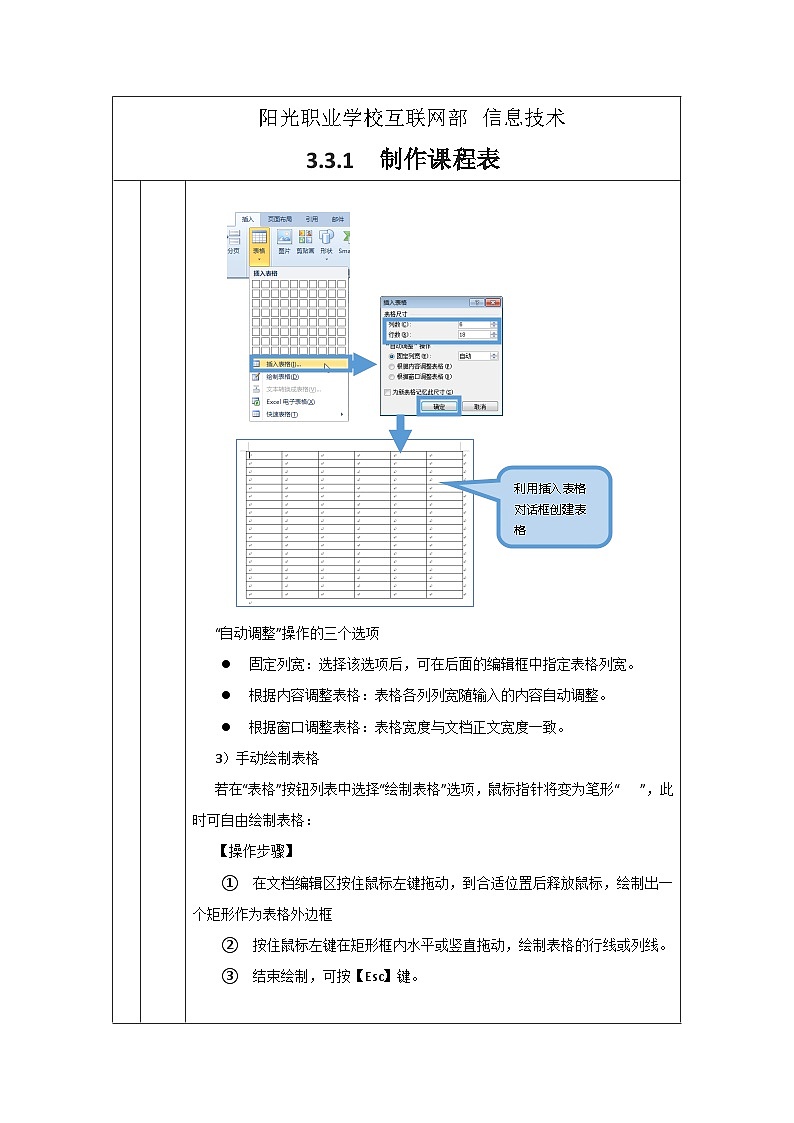
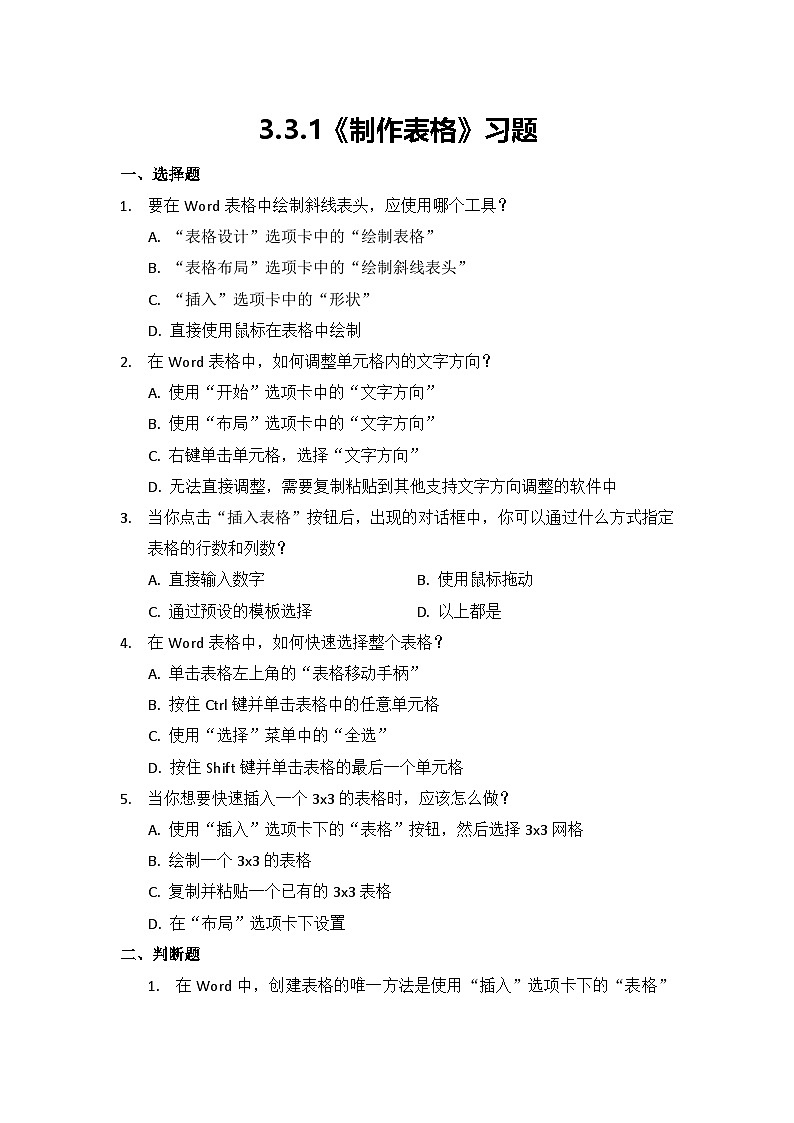
所属成套资源:电子工业出版(2021)中职信息技术基础模块上册成套课件+教案+习题含答案
电子工业出版社(2021)基础模块上册3.3.1 制作“课程表”试讲课习题ppt课件
展开
这是一份电子工业出版社(2021)基础模块上册3.3.1 制作“课程表”试讲课习题ppt课件,文件包含电子工业版2021中职信息技术基础模块上册331《制作“课程表”》课件pptx、331教案docx、331习题及答案docx等3份课件配套教学资源,其中PPT共31页, 欢迎下载使用。
表格是数据处理和信息展示的重要手段。通过精心设计的表格,我们可以清晰地呈现数据之间的关系,使信息更加条理化、易于理解。无论是学术研究、商业报告还是日常办公,掌握创建表格的技能都至关重要。
第一部分:引入课题
"同学们,大家好!今天我们将踏上一场数据之旅,探索如何运用表格这一强大的工具来整理、分析和展示信息。想象一下,杂乱无章的数据通过我们的巧手,变成一目了然、条理清晰的表格,是不是很有成就感呢?让我们开始吧!"
第二部分:知识点
创建表格 创建表格时,我们可以根据所创建表格需要的行、列数来创建,然后通过合并、拆分单元格,设置表格行高或列宽等操作来对表格进行调整。
1)表格按钮 适合创建简单表格
【操作步骤】在打开“表格”按钮列表直接在网格中移动鼠标指针来确定表格的行、列数单击鼠标即可。
2)“插入表格”对话框
【操作步骤】单击“插入”选项卡“表格”组中的“表格”按钮,在展开的列表中选择“插入表格”对话框。弹出“插入表格”对话框,在“列数”编辑框和“行数”编辑框中分别输入列数和行数,单击“确定”按钮,即可按照设置创建一个表格
“自动调整”操作的三个选项
3)手动绘制表格 若在“表格”按钮列表中选择“绘制表格”选项,鼠标指针将变为笔形“ ”,此时可自由绘制表格:
【操作步骤】在文档编辑区按住鼠标左键拖动,到合适位置后释放鼠标,绘制出一个矩形作为表格外边框按住鼠标左键在矩形框内水平或竖直拖动,绘制表格的行线或列线。结束绘制,可按【Esc】键。
选择表格和单元格:要对表格进行编辑操作,首先需要选中要修改的单元格、行、列或整个表格。为此,Wrd 2010提供了多种选择方法。
选择表格和单元格
创建好表格后,将光标放置在表格的任意一个单元格中,在Wrd 2010的功能区中将出现“表格工具 设计”和“表格工具 布局”选项卡,对表格的大多数编辑和美化操作都是利用这两个选项卡来实现的。
合并和拆分单元格
【提示】 也可利用删除表格线的方式来合并单元格【操作步骤】单击“表格工具设计”选项卡“绘图边框”组中的“擦除”按钮在要删除的行线或列线上单击;要取消“擦除”按钮的选取,可按“EsC”键或再次单击该按钮。 此外,单击“绘制表格”按钮,则可通过在表格中拖动鼠标来绘制行线或列线,从而拆分单元格。
设置行高与列宽
1)简单调整方法: 将光标移至表格的行分界线处,待光标变为上下箭头形状后按住鼠标左键上下拖动。列宽的调整方法类似。 利用鼠标拖动表格的水平标尺或垂直标尺也可改变表格的行高和列宽。
2)精确调整方法:方法一:选择表格所在行,在“布局”选项卡“单元格大小”命令组中的“表格行高设置”进行设置。设置列宽的方法与设置行高的方法相似。方法二:单击“布局”选项卡“表”命令组中的“属性”命令,将会弹出“表格属性”对话框,选择“行”或“列”选项卡,输入相应的数值,也可以精确设置行高和列宽。
3)平均分布行、列的方法:选中需要平均分布的行或列单击“布局”选项卡中“单元格大小”组中的“分布行” 或“分布列” 命令。
删除行、列、单元格或表格
【操作步骤】选中要删除行、列或单元格单击“删除”按钮从弹出的下拉列表中选择相应选项。
插入行、列 也是编辑表格时经常使用的操作。这些操作主要是通过“表格工具 布局”选项卡“行和列”组中的按钮实现的。下面分别说明。
【操作方法】在要插入行/列的位置,选择与要插入的行数/列数相同的行或列单击“在上方插入”或“在下方插入”按钮(行)或单击“在左方插入”或“在右方插入”按钮(列),即可在所选行的上方、下方插入或与在所选行的左方、右方插入所选行/列数目相同的行/列。
调整表格中内容并设置格式 创建好表格框架后,将光标置于各单元格中,就可以根据需要在表格中输入文字了 输入内容后,还可以根据需要调整表格内容在单元格中的对齐方式,以及利用“开始”选项卡上“字体”组中的按钮设置单元格内容的字体、字号等。
调整表格中内容并设置格式 单元格的文字对齐方式:靠上两端对齐、靠上居中对齐、靠上右对齐、中部两端对齐、中部居中对齐、中部右对齐、靠下两端对齐、靠下居中对齐、靠下右对齐
【设置方法】方法一:选中要设置的单元格,执行“表布局”--“对齐方式”组选择对齐方式的相应按钮。方法二:选中要设置的单元格,右击鼠标在快捷菜单中选择“单元格对齐方式”命令,再选择相应按钮。
调整表格对于页面的格式
【操作方法】选中整个表格单击“表格工具 布局”选项卡“表”组中的“属性”按钮打开“表格属性”对话框进行设置。
表格创建和编辑完成后,还可进一步对表格进行美化操作,如设置单元格或整个表格的边框和底纹等。
可利用“表格工具 设计”选项卡进行美化表格。
设置边框和底纹表格创建和编辑完成后,还可进一步对表格进行美化操作,如设置单元格或整个表格的边框和底纹等。
【设置方法】方法一:选择表格,“表设计”菜单--功能区可设置“底纹”和“边框”。方法二:选择表格,单击“表格布局”中表格属性,在打开“表格属性对话框中,再单击”边框和底纹”按钮,打开“边框和底纹”对话框即可设置。
表格样式 将Wrd 2010自带的表格样式应用于用户创建的表格的过程,用户可以通过“样式”组来设置整个表格的样式。停留在样式上可预览表格效果。
【操作方法】将光标定位于要设置样式的表格内打开“表格工具”中“设计”选项卡在“样式”命令组中单击“其他”按钮打开“样式”列表,单击选中的样式即可
任务一:创建学生成绩表格
任务二:制作收款收据单
1.在Micrsft Wrd中,创建表格的快捷键是?A. Ctrl+T B. Ctrl+Shift+T C. Ctrl+F9 D. Ctrl+D2.要在Wrd文档中插入一个3行4列的表格,应使用哪个选项卡?A. “开始” B. “插入” C. “布局” D. “设计”3.在Wrd表格中,如何快速选择整个表格?A. 单击表格左上角的“表格移动手柄” B. 单击表格中的任意一个单元格C. 双击表格中的任意一个单元格 D. 三击表格中的任意一个单元格4.要调整Wrd表格中单元格的宽度,以下哪种方法不可行?A. 使用鼠标拖动单元格的边框 B. 使用“表格属性”对话框C. 使用“布局”选项卡中的“列宽”按钮 D. 直接在单元格内输入宽度值5.要将Wrd表格中的文字居中显示,应使用哪个对齐方式?A. 左对齐 B. 右对齐 C. 居中对齐 D. 两端对齐6.要将Wrd表格中的某一列设置为固定宽度,应使用哪个选项?A. “自动调整”列宽 B. “固定列宽” C. “根据内容调整列宽” D. “根据窗口调整列宽”
相关课件
这是一份电子工业出版社(2021)基础模块上册3.5.3 自动生成目录精品习题ppt课件,文件包含电子工业版2021中职信息技术基础模块上册353《自动生成目录》课件pptx、353教案docx、353习题及答案docx等3份课件配套教学资源,其中PPT共20页, 欢迎下载使用。
这是一份基础模块上册3.5.1 基本设置完美版习题课件ppt,文件包含电子工业版2021中职信息技术基础模块上册351《基本设置》课件pptx、351教案docx、351习题及答案docx等3份课件配套教学资源,其中PPT共22页, 欢迎下载使用。
这是一份电子工业出版社(2021)基础模块上册3.4.3 输入“公式”优秀习题ppt课件,文件包含电子工业版2021中职信息技术基础模块上册343《输入“公式”》课件pptx、343教案docx、343习题及答案docx等3份课件配套教学资源,其中PPT共14页, 欢迎下载使用。









